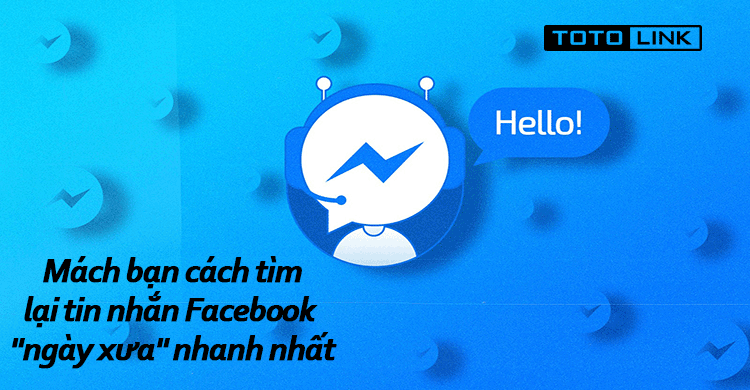Bạn đã sử dụng Facebook từ thời còn “ngố tàu”? Bây giờ trong thời gian cách ly toàn xã hội rảnh rỗi bạn muốn xem lại những kỷ niệm, tin nhắn trẻ con ngày xưa mà Facebook lưu trữ? Vậy thì hãy thực hiện theo hướng dẫn cách tìm lại tin nhắn Facebook "ngày xưa" nhanh nhất trong bài viết này nhé.
Cách tìm lại tin nhắn Facebook "ngày xưa" nhanh nhất: Sử dụng J2TEAM Security
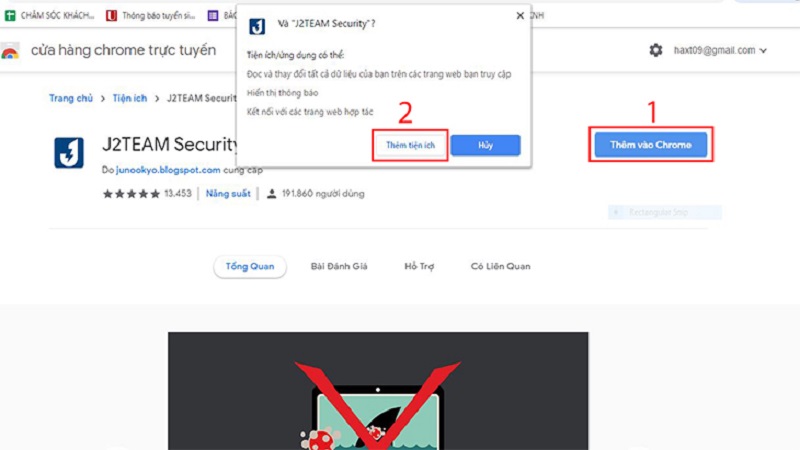
Một cách đơn giản giúp bạn tìm lại tin nhắn ngày xưa trên Facebook chính là sử dụng tiện ích J2TEAM Security. Các thao tác cụ thể với tiện ích này sẽ được hướng dẫn chi tiết ngay sau đây.
Bước 1: Tải J2TEAM Security về máy tính
Vì J2TEAM Security không phải là một tiện ích sẵn có trên thiết bị. Chính vì vậy, bước đầu tiên bạn cần thực hiện là tải ứng dụng này về máy tính. Một lưu ý nhỏ dành cho bạn là ứng dụng này chỉ được hỗ trợ ở bản PC. Và nó chỉ được áp dụng với những trình duyệt sử dụng mã nguồn mở Chromium chẳng hạn như Chrome hay Cốc Cốc thôi nhé.
Dưới đây là link download tiện ích dành cho bạn: J2Team Security
Bước 2: Đăng nhập tài khoản Facebook trên thiết bị -> Lịch sử tin nhắn
Sau khi tải J2TEAM Security về máy tính hoàn tất, bạn hãy đăng nhập tài khoản Facebook trên máy tính. Tiếp theo, mở tiện ích lên và lúc này tài khoản của bạn đã tự động được đăng nhập trong J2TEAM Security.
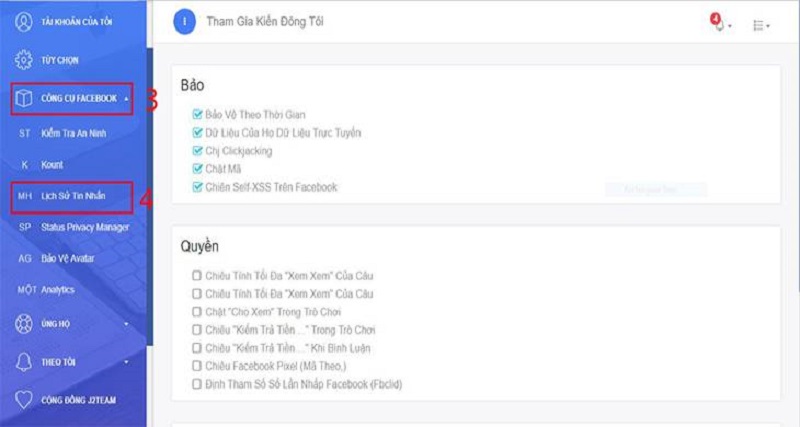
Tại giao diện chính của J2TEAM Security sau khi tài khoản Facebook đã được đăng nhập, bạn hãy nhìn vào phần giao diện bên trái màn hình. Tại đây bạn hãy chọn mục Công cụ Facebook -> Lịch sử tin nhắn.
Bước 3: Dán link facebook của người dùng bạn muốn xem lại tin nhắn để có thể “ôn lại kỷ niệm”
Hoàn thành xong bước hai, lúc này bạn hãy truy cập vào facebook cá nhân đã đăng nhập từ bước 1. Tại đây bạn hãy copy link profile của 1 người bạn mà bạn muốn đọc lại tin nhắn “ngày xưa” của hai người. Copy xong link profile của họ, bạn hãy quay trở lại với giao diện của J2TEAM Security.
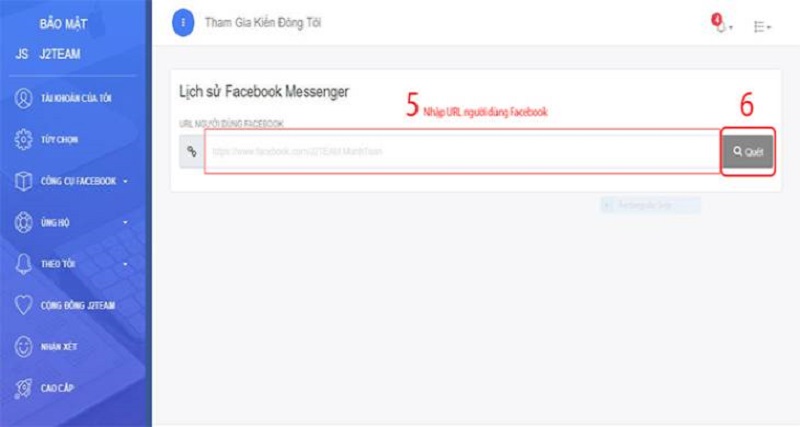
Tại giao diện của J2TEAM Security, bạn hãy dán link vừa sao chép vào khung URL người dùng Facebook rồi nhấn Quét để hoàn tất thao tác. Lúc này, những tin nhắn, đoạn hội thoại cũ sẽ hiển thị. Bạn có thể chọn mục Tải thêm để ứng dụng hiển thị thêm những tin nhắn “xưa hơn” mà hai người đã chat với nhau nhé.
Bạn cũng có thể sử dụng Messenger /chat Downloader để xem lại những tin nhắn ngày xưa
Ngoài J2TEAM Security, sử dụng Messenger / chat Downloader cũng là cách tìm lại tin nhắn Facebook "ngày xưa" nhanh nhất dành cho bạn. Với Messenger / chat Downloader, bạn sẽ tiến hành thao tác như sau:
Bước 1: Tải tiện ích Messenger / chat Downloader
Cũng giống như J2TEAM Security, Messenger / chat Downloader cũng không phải là một tiện ích sẵn có .Vì vậy bạn cũng phải tải tiện ích này về trước khi muốn sử dụng nó. Đây là link download dành cho bạn: Messenger/ chat Downloader
Bạn cũng nên nhớ rằng tiện ích này chỉ được áp dụng với những trình duyệt sử dụng mã nguồn mở Chromium chẳng hạn như Chrome hay Cốc Cốc thôi nhé.
Bước 2: Truy cập Facebook và tiến hành mở tiện ích Messenger / chat Downloader
Hoàn tất bước 1, bạn hãy đăng nhập Facebook cá nhân. Sau đó, bạn tiến hành thực hiện chuỗi thao tác sau:
-
Mở một khung chat của người mà bạn muốn đọc lại tin nhắn với họ
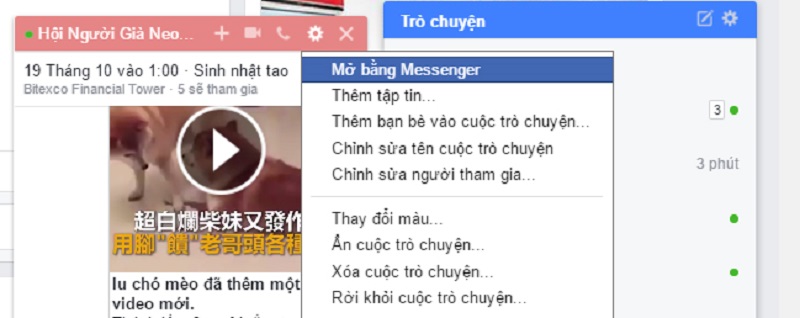
-
Nhấn chọn vào biểu tượng bánh răng trên khung chat và nhấn chọn Mở bằng Messenger
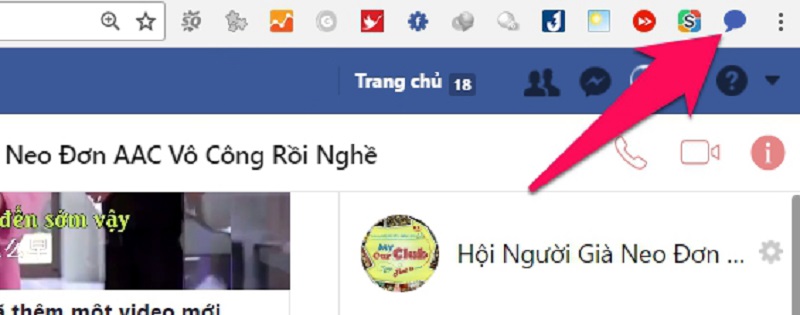
-
Sau khi Messenger được mở, bạn hãy nhìn lên thanh công cụ, tìm và nhấn chọn vào biểu tượng Messenger / chat Downloader.
Bước 3: Thiết đặt mốc thời gian bạn muốn xem lại tin nhắn cũ
Hoàn tất bước 2, cửa sổ của Messenger / chat Downloader sẽ hiển thị. Tại đây, bạn hãy nhấn chọn mục Select date range. Sau đó, bạn tiến hành thiết lập và chọn mốc thời gian mà bạn muốn xem lại tin nhắn Facebook ở thời điểm đó.
Hoàn thành thao tác trên, nội dung tin nhắn facebook “ngày xưa” sẽ hiển thị ngay lập tức để bạn xem lại chúng.
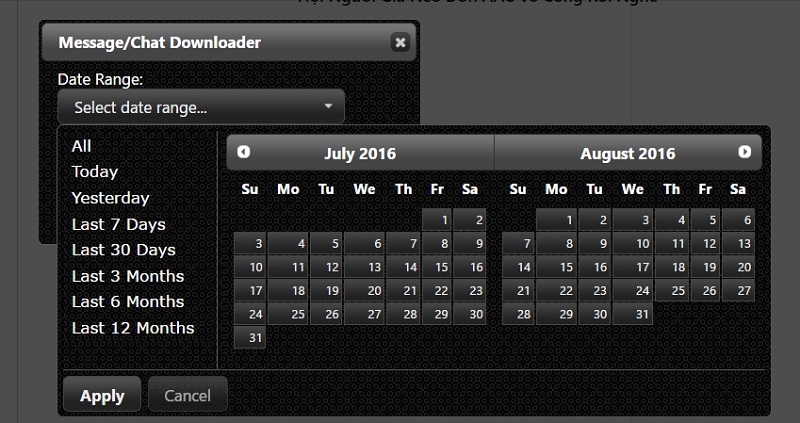
Trên đây là hai cách tìm lại tin nhắn Facebook "ngày xưa" nhanh nhất mà chúng tôi hướng dẫn cho bạn. Hy vọng với bài viết này, bạn sẽ dễ dàng tìm lại được những kỷ niệm ngày xưa để ôn lại. Nếu thấy bài viết này thú vị, bạn hãy nhớ chia sẻ để bạn bè và mọi người có thể dễ dàng tham khảo nhé. Đừng quên với bất kỳ khó khăn nào bạn gặp phải trong khi thao tác, hãy để lại comment và chúng tôi sẽ giải đáp sớm nhất cho bạn.